第 3 章 DHCP サービスの構成
ネットワーク上で DHCP サービスを構成するには、まず 1 番目の DHCP サーバーを構成起動します。他のサーバーは後で追加できます。データが共有データをサポートする場合、共有された場所から同じデータにアクセスできます。この章では、DHCP サーバーを構成して、ネットワークと関連する IP アドレスを DHCP の管理下に置く手順について説明します。 サーバーの構成解除についても解説します。
また、作業ごとに DHCP マネージャを使用する手順と dhcpconfig ユーティリティを使用する手順を説明します。この章では、以下の内容について説明します。
DHCP サーバーの構成と構成解除 (DHCP マネージャ)
この節では、DHCP マネージャを使用して DHCP サーバーを構成および構成解除する手順について説明します。 なお、DHCP マネージャを使用するには、CDE などの X Window System が動作している必要があります。
DHCP を構成していないサーバー上で DHCP マネージャを実行すると、次の画面が表示され、DHCP サーバーまたは BOOTP リレーエージェントのどちらを構成するかを指定できます。
図 3–1 「サーバー構成の選択 (Choose Server Configuration)」ダイアログボックス
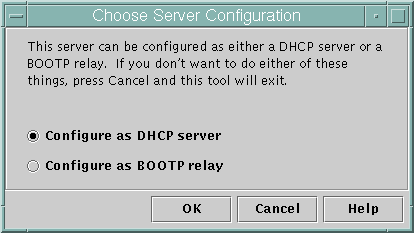
DHCP サーバーの構成
DHCP サーバーを構成するとき、DHCP マネージャは DHCP 構成ウィザードを起動して、サーバーを構成するために必要な情報を入力するように要求します。図 3–2 に示すような、ウィザードの初期画面が表示されます。
図 3–2 DHCP 構成ウィザードの初期画面
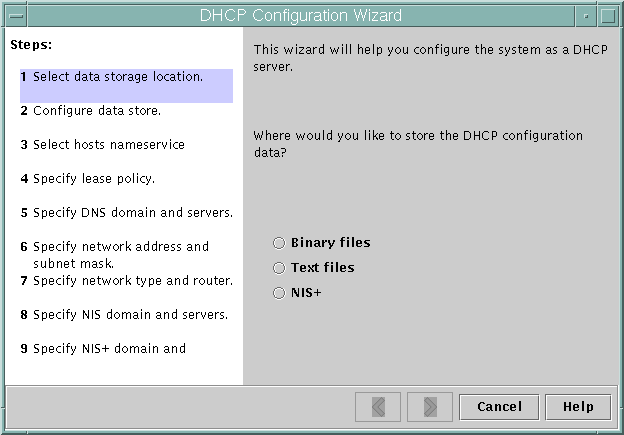
ウィザードの質問に答えると、DHCP マネージャは 表 3–1 に示されている項目を作成します。
表 3–1 DHCP サーバーの構成時に作成される項目
DHCP サーバーを構成する方法 (DHCP マネージャ)
-
DHCP サーバーとして使用するシステムを選択します。
サーバーの構成前に必要な選択のガイドラインに従います。
-
データ、リースポリシー、ルーター情報について決定ます。
サーバーの構成前に必要な選択のガイドラインに従います。
-
サーバーシステム上でスーパーユーザーになります。
-
次のコマンドを入力します。
# /usr/sadm/admin/bin/dhcpmgr &
-
「DHCP サーバーとして構成 (Configure as DHCP Server)」オプションを選択します。
DHCP 構成ウィザードが起動し、サーバーを構成する方法を指示します。
-
計画作成段階で決めた事項に基づいて、オプションを選択するか、要求された情報を入力します。
わからないことがある場合は、ウィザードウィンドウ内の「ヘルプ (Help)」をクリックして Web ブラウザを開き、DHCP 構成ウィザードのヘルプを表示します。
-
要求された情報の入力が終了したら、「完了 (Finish)」をクリックしてサーバー構成を完了します。
-
アドレス起動ウィザードウィンドウで「はい (Yes)」をクリックし、サーバーのアドレスを構成します。
アドレスウィザードを使用すると、どのアドレスを DHCP の制御下に置くかを指定できます。
-
計画作成段階で決めた事柄に基づいて、質問に答えます。
詳細は、IP アドレスの管理に必要な選択を参照してください。わからないことがある場合は、ウィザードウィンドウ内の「ヘルプ (Help)」をクリックして Web ブラウザを開き、アドレス追加ウィザードのヘルプを表示します。
-
選択した項目を確認し、「完了 (Finish)」をクリックしてネットワークテーブルにアドレスを追加します。
ネットワークテーブルが、指定した範囲内にある各アドレスのレコードについて更新されます。
ネットワークウィザードを使用すると、DHCP サーバーにさらにネットワークを追加することができます。DHCP ネットワークの追加を参照してください。
BOOTP リレーエージェントの構成
BOOTP リレーエージェントを構成するときは、DHCP マネージャは次の動作を行います。
次に、BOOTP リレーエージェントの構成を選択した場合に表示される画面を示します。
図 3–3 「BOOTP リレーの構成 (Configure BOOTP Relay)」ダイアログボックス
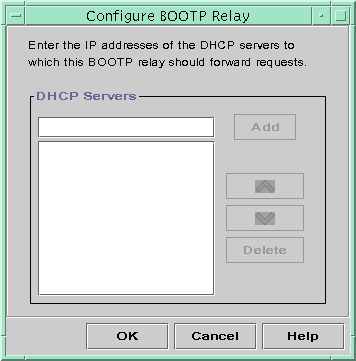
BOOTP リレーエージェントを構成する方法 (DHCP マネージャ)
-
BOOTP リレーエージェントとして使用するシステムを選択します。
DHCP 用サーバーの選択を参照してください。
-
サーバーシステム上でスーパーユーザーになります。
-
次のコマンドを入力します。
# /usr/sadm/admin/bin/dhcpmgr &
システムが DHCP サーバーまたは BOOTP リレーエージェントとして構成されていない場合は、DHCP 構成ウィザードが起動します。システムがすでに DHCP サーバーとして構成されている場合には、そのサーバーの構成解除をしなければ、そのサーバーを BOOTP リレーエージェントとして構成することはできません。DHCP サーバーと BOOTP リレーエージェントの構成解除を参照してください。
-
「BOOTP リレーとして構成 (Configure as BOOTP Relay)」を選択します。
「BOOTP リレーの構成 (Configure BOOTP Relay)」ダイアログボックスが表示されます。
-
この BOOTP リレーエージェント BOOTP または DHCP 要求を処理するように構成されている、1 つ以上の DHCP サーバーの IP アドレスまたはホスト名を入力し、「追加 (Add)」をクリックします。
-
「了解 (OK)」をクリックして、ダイアログボックスを終了します。
DHCP マネージャ はアプリケーションを終了するための「ファイル (File)」メニューと、サーバーを管理するための「サービス (Service)」メニューだけを表示します。その他のメニューオプションは、DHCP サーバー上でのみ有効なため、ここでは使用できません。
DHCP サーバーと BOOTP リレーエージェントの構成解除
DHCP サーバーまたは BOOTP リレーエージェントを構成解除するときは、DHCP マネージャは次の動作を行います。
-
DHCP デーモン (in.dhcpcd) プロセスを停止する
-
デーモンの起動に関する情報とデータストアの場所を記録している /etc/inet/dhcpsvc.conf ファイルを削除する
次に、DHCP サーバーの構成解除を選択した場合の画面を示します。
図 3–4 「サービスの解除 (Unconfigure Service)」ダイアログボックス
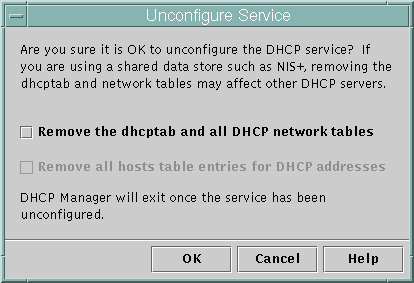
構成解除したサーバー上の DHCP データ
DHCP サーバーを構成解除するときには、dhcptab テーブルと DHCP ネットワークテーブルをどうするかを決定する必要があります。サーバー間でデータを共有している場合は、dhcptab と DHCP の各ネットワークテーブルを削除しないでください。DHCP サーバーの構成を解除することによって、ネットワーク全体に渡って DHCP を使用することができなくなるからです。データの共有は、NIS+ またはエクスポートしたローカルファイルシステムを使用して行うことができます。/etc/inet/dhcpsvc.conf ファイルには、使用されるデータストアとその場所が記録されています。
データを削除するためのいずれオプションも選択しなければ、データをそのままの形で残し、DHCP サーバーを構成解除できます。サーバーを構成解除し、データをそのままの形で残す場合は、DHCP サーバーを無効にします。
構成解除しようとしているサーバーが所有している IP アドレスを別の DHCP サーバーに所有させる場合、現在のサーバーを構成解除する前に、DHCP データを別の DHCP サーバーに移動しておく必要があります。 詳細については、DHCP サーバー間での構成データの移動を参照してください。
データを削除したい場合は、dhcptab およびネットワークテーブルを削除するためのオプションを選択します。DHCP アドレス用のクライアント名を作成している場合、このようなエントリを hosts テーブル (DNS、/etc/inet/hosts、または NIS+) から削除することも選択できます。
BOOTP リレーエージェントを構成解除する前に、DHCP サーバーへ要求を転送するために、このエージェントを使用しているクライアントが存在しないことを確認してください。
DHCP サーバーまたは BOOTP リレーエージェントを構成解除する方法 (DHCP マネージャ)
-
次のコマンドを入力します。
# /usr/sadm/admin/bin/dhcpmgr &
-
「サービス (Service)」メニューから、「構成解除 (Unconfigure)」を選択します。
「サービスの解除 (Unconfigure Service)」ダイアログボックスが表示されます。サーバーが BOOTP リレーエージェントの場合、このダイアログボックスでリレーエージェントを構成解除すること確認できます。サーバーが DHCP サーバーの場合、DHCP データをどうするかを決定し、このダイアログボックスで選択する必要があります。図 3–4 を参照してください。
-
(省略可能) データを削除するためのオプションを選択します。
サーバーが共有データ (NIS+ 経由で共有されるデータ、または NFS 経由で共有されるファイル) を使用する場合、データを削除するオプションは選択しないでください。サーバーが共有データを使用しない場合、データを削除するオプションの 1 つまたは両方を選択します。
データの削除については、構成解除したサーバー上の DHCP データを参照してください。
-
「了解 (OK)」をクリックします。
DHCP サーバーの構成と構成解除 (dhcpconfig コマンド)
この節では、dhcpconfig とコマンド行オプションを使用して、DHCP サーバーまたは BOOTP リレーエージェントを構成または構成解除する手順について説明します。
DHCP サーバーを構成する方法 (dhcpconfig -D)
-
サーバーの構成前に必要な選択のガイドラインに従います。
-
データ、リースポリシー、ルーター情報について決定ます。
サーバーの構成前に必要な選択のガイドラインに従います。
-
スーパーユーザーまたは DHCP 管理プロファイルに割り当てられたユーザーになります。
-
次のでコマンドを入力します。
#/usr/sbin/dhcpconfig -D -r datastore -p location
datastore には、SUNWfiles、SUNWbinfiles、または SUNWnisplus の 1 つを指定します。
location には、(データストアによって異なる) DHCP データを保存したい場所を指定します。 SUNWfiles および SUNWbinfiles の場合、UNIX の絶対パス名にする必要があります。 SUNWnisplus の場合、完全指定の NIS+ ディレクトリにする必要があります。
dhcpconfig ユーティリティは、サーバーマシンのシステムファイルとネットワークファイルを使用して、DHCP サーバーを構成するために使用する値を決定します。デフォルトの値を変更できる dhcpconfig コマンドのその他のオプションについては、dhcpconfig のマニュアルページを参照してください。
-
1 つまたは複数のネットワークを DHCP サービスに追加します。
ネットワークを追加する手順については、DHCP ネットワークを追加する方法 (dhcpconfig)を参照してください。
BOOTP リレーエージェントを構成する方法 (dhcpconfig -R )
-
BOOTP リレーエージェントとして使用したいシステムを選択します。
サーバーの構成前に必要な選択のガイドラインに従います。
-
スーパーユーザーまたは DHCP 管理プロファイルに割り当てられたユーザーになります。
-
次のコマンドを入力します。
# /usr/sbin/dhcpconfig -R addresses
addresses には、要求を転送したい DHCP サーバーの IP アドレス (コンマで区切られたリスト) を指定します。
DHCP サーバーまたは BOOTP リレーエージェントを構成解除する方法 (dhcpconfig -U)
-
スーパーユーザーまたは DHCP 管理プロファイルに割り当てられたユーザーになります。
-
DHCP サーバーまたは BOOTP リレーエージェントとして動作させるシステム上で、次のコマンドを入力します。
# /usr/sbin/dhcpconfig -U
サーバーが共有データ (NIS+ 経由で共有されるデータ、またはNFS 経由で共有されるテキストファイル) を使用しない場合、-x オプションも使用すると、dhcptab とネットワークテーブルを削除できます。サーバーが共有データを使用する場合、-x オプションは使用しないでください。-h オプションを使用すると、ホスト名をホストテーブルから削除できます。 dhcpconfig のオプションの詳細については、dhcpconfig のマニュアルページを参照してください。
データの削除については、構成解除したサーバー上の DHCP データを参照してください。
DHCP サーバーの構成と構成解除 (対話式モードの dhcpconfig)
この節では、dhcpconfig を対話的に (コマンド行オプションを使用せずに) 使用して、DHCP サーバーまたは BOOTP リレーエージェントを構成または構成解除する手順について説明します。 dhcpconfig を対話的に使用したくない場合は、DHCP サーバーを構成する方法 (dhcpconfig -D)を参照してください。
dhcpconfig をコマンド行オプションを使用せずに起動すると、「DHCP Configuration」メニューが表示されます (次の図を参照)。
図 3–5 dhcpconfig のメニュー
*** DHCP Configuration ***
Would you like to:
1) Configure DHCP Service
2) Configure BOOTP Relay Agent
3) Unconfigure DHCP or Relay Service
4) Exit
Choice:
|
DHCP サーバーを構成する方法 (対話式モードの dhcpconfig)
-
サーバーの構成前に必要な選択のガイドラインに従います。
-
データ、リースポリシー、ルーター情報について決定します。
サーバーの構成前に必要な選択のガイドラインに従います。
-
スーパーユーザーまたは DHCP 管理プロファイルに割り当てられたユーザーになります。
-
次のコマンドを入力します。
#/usr/sbin/dhcpconfig
テキストベースの「DHCP Configuration」メニューが表示されます (図 3–5を参照)。
-
1 と入力し、Return をキー押して「Configure DHCP Service」を選択します。
-
以下の段落で説明する質問に答えます。
ここでは、第 2 章「DHCP サービスの使用計画」を読んで決定した事項を使用します。なお、各プロンプトにおけるデフォルト値は角括弧で囲まれています。デフォルト値を使用する場合には、そのプロンプトで Return キーを押します。
### DHCP Service Configuration ### ### Configure DHCP Database Type and Location ### Enter data store (SUNWbinfiles, SUNWfiles or SUNWnisplus) [SUNWnisplus]:
使用することに決定したデータの名前 (SUNWbinfiles、SUNWfiles、または SUNWnisplus) を入力します。
データの詳細については、データストアの選択のガイドラインを参照してください。
Enter full path to data location [default-for-data-store]:
データに使用したいディレクトリまたは NIS+ ドメインへのパスを入力します。 SUNWbinfiles または SUNWfiles を選択した場合、データのデフォルトの場所は /var/dhcp です。NIS+ を選択した場合、デフォルトでは、サーバーがすでに使用している NIS+ ドメイン (yourcompany.com など) が示されます。
Enter location for hosts data (none, files, dns, or nisplus) [none]:
DHCP クライアントのホスト名を登録するときに DHCP が使用するネームサービスを入力します。 詳細については、クライアントホスト名の登録を参照してください。none を選択した場合、ホスト名を手動でネームサービスに追加する必要があります。
Enter default DHCP lease policy (in days) [3]:
リース期間の日数を入力します。デフォルトは 3 日です。詳細については、リースポリシーの設定 を参照してください。
Do you want to allow clients to renegotiate their leases? ([Y]/N):
デフォルトではリースネゴシエーションを有効にする Y です。リースネゴシエーションについての詳細は、リースポリシーの設定を参照してください。N と入力した場合、クライアントはリースの期限が切れた時点で IP アドレスを放棄し、新たなリースと IP アドレスを取得する必要があります。
Would you like to specify nondefault daemon options (Y/[N]):
このプロンプトに対して N と入力した場合、デフォルト以外のデーモンオプションを指定しなくても、サーバーを正常に構成できます。
Y と入力した場合には、次のプロンプトが表示されます。
Do you want to enable transaction logging? (Y/[N]):Y
トランザクションログを有効にしたい場合は、Y と入力します。トランザクションログについては、DHCP ログオプションの変更を参照してください。トランザクションログを有効に設定した場合にのみ、次のプロンプトが表示されます。
Which syslog local facility [0-7] do you wish to log to? [0]:
トランザクションログのローカル機能については、DHCP ログオプションの変更を参照してください。
Would you like to specify nondefault server options (Y/[N]):Y
このプロンプトに対して N と入力した場合、デフォルト以外のサーバーオプションを指定しなくても、サーバーを正常に構成できます。
Y と入力した場合には、次のプロンプトが表示されます。
How long (in seconds) should the DHCP server keep outstanding OFFERs? [10]:
サーバーがクライアントに提供する IP アドレスをキャッシュに保持する秒数を入力します。デフォルトの秒数は 10 秒でほとんどのネットワークでは、これが適切な秒数です。秒数を増加することは可能ですが、ネットワークパフォーマンスが低下します。
How often (in minutes) should the DHCP server rescan the dhcptab? [Never]:
デフォルトでは DHCP サーバーは起動時に、あるいは DHCP マネージャから読み込みの指示を受けた場合にのみ、dhcptab を読み込みます。DHCP マネージャを使用すると、構成データを変更した後で dhcptab をリロードすることにより、サーバーを更新できます。したがって、DHCP マネージャを使用している場合は、dhcptab の定期的な再走査は必要ありません。通常、再走査の間隔は次のような状況でのみ使用します。
-
データが NIS+ であり、ネットワーク上に複数の DHCP サーバーが存在する場合。定期的な再走査によって、すべてのサーバーが最新の情報を持っていることが保証されます。
-
DHCP マネージャではなく、dhtadm を使用して構成変更を行なった場合。dhtadm ユーティリティには、構成の変更後に dhcptab を再走査するオプションはありません。
dhcptab に対して自動再走査を実行する場合は、サーバーが dhcptab ファイル内にクライアントの構成情報をリロードするまでの待機時間間隔を分単位で入力します。
Do you want to enable BOOTP compatibility mode? (Y/[N]):
デフォルトでは BOOTP 互換性は無効になっています。BOOTP 互換性を有効にする場合は、DHCP サービスによる BOOTP クライアントのサポートを参照してください。
デフォルト以外のデーモンおよびサーバーオプションに関する情報の入力が終了したら、次のプロンプトが表示されます。
Enable DHCP/BOOTP support of networks you select? ([Y]/N):
この時点で、DHCP を使用するネットワークを構成できます。IP アドレスの管理に必要な選択を読んだ後に選んだ決定事項を参照してください。IP アドレスを構成する準備ができていない場合、N を入力して、初期メニューに戻ります。少なくとも 1 つのネットワーク上で DHCP または BOOTP のサポートを有効にしない限り、DHCP を使用することはできません。
IP アドレスを構成する準備が整っている場合は、Y と入力し 手順 4 へ進みます。
-
BOOTP リレーエージェントを構成する方法 (対話式モードの dhcpconfig)
-
次のコマンドを入力します。
# /usr/sbin/dhcpconfig
テキスト形式の「DHCP Configuration」メニューが表示されます。
-
2 と入力し、Return を押して「Configure BOOTP Relay Agent」を選択します。
-
プロンプトに対して次のように応答します。
### BOOTP Relay Agent Configuration ### Enter destination BOOTP/DHCP servers. Type '.' when finished. IP address or Hostname:
要求の転送先となる BOOTP または DHCP サーバーの IP アドレスまたはホストネームを 1 つ入力し、Return を押します。プロンプトが再び表示され、アドレスおよびホスト名の入力が引き続き可能な状態になります。終了する場合はピリオド (.) を入力し、Return キーを押します。
### Common daemon option setup ### Would you like to specify nondefault daemon options (Y/[N]):Y
このプロンプトに対して N と入力した場合、デフォルト以外のデーモンオプションを指定しなくても、サーバーを正常に構成できます。
Y と入力した場合には、次のプロンプトが表示されます。
Do you want to enable transaction logging? (Y/[N]):Y
トランザクションログを有効にしたい場合は、Y と入力します。トランザクションログについては、DHCP ログオプションの変更を参照してください。トランザクションログを有効にした場合にのみ、次のプロンプトが表示されます。
Which syslog local facility [0-7] do you wish to log to? [0]:
トランザクションログのローカル機能については、DHCP ログオプションの変更を参照してください。
「Configure DHCP Service」メニューが再表示されます。
-
dhcpconfig を終了するには、4 と入力します。
ネットワークの構成 (対話式モードの dhcpconfig)
この節では、dhcpconfig ユーティリティを使用して、ネットワークを DHCP 管理下に置く手順について説明します。各手順では、サーバーの構成が完了しており、ネットワークを DHCP サービスに追加することを前提にしています。
ローカルネットワークを構成する方法 (対話式モードの dhcpconfig)
-
DHCP サーバーシステム上でスーパーユーザーになります。
-
次のコマンドを入力します。
# /usr/sbin/dhcpconfig
テキスト形式の「DHCP Configuration」メニューが表示されます。
-
1 と入力し、Return を押して「Configure DHCP Service」を選択します。
-
プロンプトに対して次のように応答し、ローカルネットワークを構成します。
Enable DHCP/BOOTP support of networks you select? ([Y]/N):Y Configure BOOTP/DHCP on local LAN network: 102.31.0.0? ([Y]/N):Y
-
クライアントホスト名の生成についての質問に答えます。
Do you want hostnames generated and inserted in the files hosts table? (Y/[N]):
サーバーはホスト名を作成し、名前を IP アドレスに対応付けることができます。詳細については、クライアントホスト名の生成を参照してください。
Y と入力した場合は次のプロンプトに応答します。N と入力した場合は、手順 6 へ進みます。
What rootname do you want to use for generated names? [yourserver-]:
生成されたクライアント名のデフォルトの接頭辞、つまりルート名 (rootname) がDHCP サーバーの名前になります。この名前はそのままクライアント名として使用しても、他の名前に変更してもかまいません。
Is Rootname name_you_typed- correct? ([Y]/N):Y
入力に間違いがあった場合は、ここで N と入力し再度ルート名の入力を求めるプロンプトへ戻ります。
What base number do you want to start with? [1]:
ベース番号はクライアント名の生成に用いられるルート名に付加される最初の番号です。たとえば、デフォルトのルート名とベース番号を使用した場合、クライアント名は、yourserver-1、yourserver-2 のようになります。
-
DHCP の管理下に置きたいネットワークの IP アドレスに関する次のプロンプトに応答します。
Enter starting IP address [102.21.0.0]:
サーバーは管理対象とする IP アドレス範囲を生成する必要があります。DHCP の管理下に置きたい IP アドレス範囲の開始アドレスを入力します。詳細については、IP アドレスの数と範囲を参照してください。
Enter the number of clients you want to add (x < 65535):
クライアント数はDHCP の管理下に置く IP アドレスの数に相当します。dhcpconfig プログラムはこの情報とベース番号を使用して、連続した IP アドレスブロックを DHCP の管理下に追加します。
The dhcp network table: 102.21.0.0 already exists. Do you want to add entries to it? ([Y]/N):
すでにアドレス構成が完了しているネットワーク内にアドレスブロックを追加した場合、上記のプロンプトが表示されます。Y と入力してネットワークテーブルを変更しアドレスを追加します。
Would you like to configure BOOTP/DHCP service on remote networks? ([Y]/N):
ネットワークの追加が終わったら、N を入力します。
他のネットワーク上にある IP アドレスを DHCP の管理下に置きたい場合は、このプロンプトに Y を入力して、手順 4に続きます。
リモートネットワークを構成する方法 (対話式モードの dhcpconfig)
-
DHCP サーバーシステム上でスーパーユーザーになります。
-
次のコマンドを入力します。
# /usr/sbin/dhcpconfig
テキスト形式の「DHCP Configuration」メニューが表示されます。
-
1 と入力し、Return キーを押して「Configure DHCP Service」を選択します。
-
プロンプトに対して次のように応答し、リモートネットワークを構成します。
Enable DHCP/BOOTP support of networks you select? ([Y]/N):Y Configure BOOTP/DHCP on local LAN network: 102.21.0.0? ([Y]/N):N Would you like to configure BOOTP/DHCP service on remote networks? ([Y]/N):Y Enter Network Address of remote network, or <RETURN> if finished:
DHCP に構成したいネットワークの IP アドレスを入力します。ネットワークアドレスでは、IP アドレスのホスト部分に 0 が使用されます。
Do clients access this remote network via LAN or PPP connection? ([L]/P):
L または P と入力することにより、ネットワークがローカルエリアネットワーク (LAN) またはポイントツーポイントプロトコルネットワーク (PPP) のいずれであるかを示します。
Do you want hostnames generated and inserted in the files hosts table? (Y/[N]):
サーバーは IP アドレスごとにホスト名を作成し、/etc/inet/hosts ファイルまたは NIS+ の hosts テーブルにエントリを作成します。クライアントホスト名の生成を参照してください。
Enter Router (From client's perspective), or <RETURN> if finished. IP address:
このネットワーク上のクライアントが使用するルーター (複数も可) の IP アドレスを入力します。なお、クライアントがこのネットワークでルーター検索機能を使用するようには指定できません。
Enter starting IP address [102.21.0.0]
DHCP の管理下に置きたい IP アドレス範囲の開始 IP アドレスを入力します。デフォルト値は、ネットワークアドレスです。
Enter the number of clients you want to add (x < 65535):
DHCP の管理下に置きたい IP アドレスの数を入力します。dhcpconfig ユーティリティは、この値と、直前に入力した開始 IP アドレスを基に、DHCP の管理下に置く一連の IP アドレスを決定します。入力する値は、プロンプトで示される値よりも小さい値にしてください。なお、プロンプトで表示される値は、ネットマスクを基に生成されたものです。上記の例の場合は、65535 未満の値を指定する必要があります。
dhcptab macro "102.21.0.0" already exists. Do you want to merge initialization data with the existing macro? ([Y]/N):
このネットワークがすでに構成済みの場合は、上記のメッセージが表示されます。既存のマクロにデータをマージする必要があるのは、追加しているネットワーク上の全クライントに指定の情報を適用する場合だけです。
Disable (ping) verification of 102.21.0.0 address(es)? (Y/[N]):
dhcpconfig ユーティリティは、追加しているアドレスに対して ping を実行し、それらのアドレスが使用されていないことを確認し、使用中のアドレスはスキップします。このプロンプトに対し Y と入力すると、dhcpconfig は、アドレスに対して ping を実行しません。
Network: 102.21.0.0 complete. Enter Network Address of remote network, or <RETURN> if finished:
別のリモートネットワークを構成したい場合は、そのネットワークアドレスを入力し、ネットワークに関するプロンプトに応答します。構成するリモートネットワークが他にない場合は、上記のプロンプトに対して Return を押します。
DHCP サーバーと BOOTP リレーエージェントの構成解除 (対話式モードの dhcpconfig)
DHCP サーバーを構成解除すると、サーバーデーモンは停止し、システムを再起動しても自動的に起動されません。 サーバー構成ファイルも削除されます。 DHCP サーバーの構成を解除する前に、DHCP データファイル (dhcptab と DHCP のネットワークテーブル) の扱いを決定する必要があります。 サーバー間でデータを共有している場合は、dhcptab と DHCP の各ネットワークテーブルを削除しないでください。DHCP サーバーの構成を解除することによって、ネットワーク全体に渡って DHCP を使用することができなくなるからです。データの共有は、NIS+ またはエクスポートしたローカルファイルシステムを使用して行うことができます。テーブルを削除しないことを選択した場合、データをそのままの形に残したままで、DHCP サーバーを構成解除できます。
DHCP サーバーまたは BOOTP リレーエージェントを構成解除する方法 (対話モードの dhcpconfig)
-
次のコマンドを入力します。
# /usr/sbin/dhcpconfig
テキスト形式の「DHCP Configuration」メニューが表示されます。
-
3 と入力し、Return を押して、「Unconfigure DHCP or Relay Service」を選択します。
-
プロンプトに対して次のように応答します。
Unconfigure will stop the DHCP service and remove /etc/inet/dhcpsvc.conf. Are you SURE you want to disable the DHCP service? ([Y]/N):
Y と入力し、サーバーの構成を解除します。
Are you SURE you want to remove the DHCP tables? (Y/[N]):
DHCP データが他の DHCP サーバーと共有されていないことが確実な場合にだけ、Y と入力します。N と入力すると、サーバーが使用できなくなりますが、データはそのままに保持されます。
Solaris DHCP クライアントの構成と構成解除
CD-ROM から Solaris オペレーティング環境をインストールすると、DHCP を使用して、ネットワークインタフェースを構成するかどうかを尋ねるプロンプトが表示されます。これに対して yes と応答すると、Solaris のインストール中に、使用しているシステム上で DHCP クライアントソフトウェアが使用可能になります。Solaris クライアント上で DHCP を使用するには、何もする必要はありません。
クライアント上ですでに Solaris オペレーティング環境が稼働しているが、DHCP をまだ使用していない場合は、Solaris システムの構成を解除し、いくつかのコマンドを発行して、システムのブート時に DHCP を使用するようにシステムをセットアップします。
クライアントが Solaris クライアントでない場合、構成手順については、クライアントのマニュアルを参照してください。
Solaris DHCP クライアントを構成する方法
以下の手順が必要なのは、Solaris をインストールする際に DHCP を使用可能にしなかった場合だけです。
-
クライアントシステムでスーパーユーザーになります。
-
システムが対話式構成ではなく事前構成を使用する場合、sysidcfg ファイルを編集して、dhcp サブキーを network_interface キーワードに追加します。
たとえば、network_interface=le0 {dhcp} です。詳細については、sysidcfg(4) のマニュアルページを参照してください。
-
次のコマンドを入力して、システムを構成解除しシャットダウンします。
# sys-unconfig
このコマンドで削除される構成情報についての詳細は、sys-unconfig(1M) のマニュアルページを参照してください。
-
シャットダウンが完了したら、システムを再起動します。
ok bootシステムのリブート時に、システム構成情報を入力するように求めるプロンプトが、sysidtool プログラムから出力されます。詳細については、sysidtool(1M) のマニュアルページを参照してください。
-
DHCP を使用してネットワークインタフェースを構成するようにプロンプトが表示されたら、Yes を選択します。
sysidcfg ファイルを使用してシステムを事前構成する場合、 network_interface キーワードを挿入して、dhcp を従属キーワードとして指定します。 たとえば、network_interface=le0 {dhcp} です。
Solaris DHCP クライアントを構成解除する方法
-
sysidcfg ファイルを使用してクライアントを事前構成する場合、dhcp サブキーを network_interface キーワードから削除します。
-
次のコマンドを入力して、システムを構成解除およびシャットダウンします。
# sys-unconfig
このコマンドで削除される構成情報についての詳細は、sys-unconfig(1M) のマニュアルページを参照してください。
-
シャットダウンが完了したら、システムを再起動します。
システムの構成を解除してあるので、システムのリブート時に、システムの構成情報を入力するように sysidtool プログラムから要求されます。詳細については、sysidtool(1M) のマニュアルページを参照してください。
-
DHCP を使用してネットワークインタフェースを構成するように要求するプロンプトが表示されたら、No を選択します。
sysidcfg を使用して構成を指定する場合、プロンプトは表示されません。
- © 2010, Oracle Corporation and/or its affiliates
